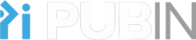How Can We Help?
Manual para Marcação de Texto para a SciELO Portugal
Enquadramento
O novo serviço SciELO Portugal adotará o formato JATS (Journal Article Tag Suite), que é um padrão internacional de conjunto de tags (etiquetas) XML para artigos de revistas, já que a estrutura utilizada como guia para o XML SciELO é a JATS (Z39.96) Journal Publishing DTD v1.0 ou SciELO Publishing Schema v1.3 (https://scielo.readthedocs.io/projects/scielo-publishing-schema/pt_BR/1.3-branch/).
O processo de marcação JATS-XML SciELO será efetuado pelos editores das revistas que integram a coleção. Como integrante do plano de formação do projeto PUB In, elaboramos este manual que objetiva apoiar os editores no processo de marcação de texto para a SciELO Portugal.
Módulo I – Instalação de Programas
Para a instalação de todos os programas necessários siga este link, onde pode verificar o passo-a-passo de cada processo.
- Pré-requisitos
Antes de instalar os programas para a marcação, existem alguns pré-requisitos que deve assegurar, nomeadamente o download e instalação dos programas na ordem que se segue:
- Python 2.7.11+pip <https://www.python.org/downloads/release/python-2711/>
- JAVA <https://java.com/pt_BR/download/>
Para perceber como pode instalar e incluir o Python e o Java na variável ambiente do seu windows consulte este link que explica passo a passo e assista ao vídeo Rede SciELO: Inclusão do JAVA e do Python na variável de ambiente do Windows.
- Programa de Marcação
Para instalar os programas necessários para a marcação aceda a este link e assista ao vídeo sobre a instalação do Markup. Para a produção do XML necessita dos programas XML Package Maker e do Markup.
Módulo II – Preparação dos Ficheiros
A primeira fase para a marcação é a preparação dos ficheiros e consiste na atribuição de formatos específicos de posição, fontes, estilos e tamanhos a cada um dos elementos do documento, nomeadamente, DOI, secções, títulos, autores, afiliações, resumos, corpo do texto, imagens e referências bibliográficas.
Além disso, os ficheiros devem ser marcados dentro de uma estrutura específica de pastas, que abaixo indicamos, pelo que aconselhamos a criação destas pastas seja o primeiro passo.
Estrutura de Pastas
Para que os ficheiros possam ser marcados devem estar dentro da seguinte estrutura de pastas:
rsbmt – 1ª Pasta com o Acrónimo da Revista.
v48n5 – 2ª Pasta com a indicação do volume e/ou número da publicação.
markup_xml: 3ª Pasta que deve ter essa nomeação.
scielo_markup: 4ª Pasta, onde deve colocar os documentos em formato .doc ou .docx.
src: 5ª Pasta , onde deve colocar os PDF’s, multimédia (imagens, tabelas, etc) e ficheiros suplementares.
Note que a 3ª pasta (markup_xml) tem ao mesmo nível a 4ª pasta (scielo_markup) e a 5ª pasta (src).
Para compreender melhor a estrutura de pastas, poderá assistir ao vídeo Estrutura de Pastas.
Preparação dos Ficheiros
A formatação dos ficheiros não é obrigatória, mas é extremamente recomendada na medida em que diminuirá o tempo de marcação ao permitir a marcação automática de vários elementos. A formatação deve ser realizada na ferramenta Microsoft Word.
Cada um dos documentos para marcação (artigos, editoriais, traduções, ensaios clínicos, etc) da revista estará em formato .doc. No entanto, a revista também necessita de ter os PDF’s e as imagens associados a cada documento.
Por isso, o nome atribuído a cada ficheiro .doc implica o nome atribuído a cada imagem e PDF. Veja o seguinte exemplo:
- 1º artigo do volume 31, número 2
v31n02a01.doc – ficheiro word
v31n02a01.pdf – ficheiro pdf
v31n02a01f01.png – primeira imagem do artigo
v31n02a01t01.png – primeira tabela do artigo
Estrutura e Formato de Dados Básicos
As fontes sugeridas para o texto do documento são: Times New Roman, Arial, Calibri e Verdana.
- O DOI deve estar alinhado à direita, tamanho 12.
- A secção do artigo a que pertence na tabela de conteúdos deve estar alinhado à direita e o tamanho 12. Se não tiver estes dados, deixe uma linha em branco.
- O título no idioma original do artigo deve ser negrito, tamanho 14, centrado.
- A tradução do título deve vir na próxima linha, em negrito e centrado. Se houver mais traduções, escreva cada uma numa linha diferente.
- Para separar autores de título, saltar uma linha;
- Os nomes dos autores devem ser alinhados à esquerda, cada um num parágrafo diferente e no tamanho 12. Cada autor deve ter um número ou carácter em formato sobrescrito que indique a afiliação a que pertence.
- Saltar 1 linha para separar autores de afiliações;
- As afiliações devem estar abaixo do grupo de autores. Cada afiliação deve estar num parágrafo e tamanho 12. No início de cada afiliação estará o número sobrescrito que o relaciona com um ou mais autores.
- Saltar 1 linha para separar afiliações do autor de correspondência;
- O autor da correspondência deve estar alinhado à esquerda, tamanho 12.
- Saltar 1 linha para separar autor de correspondência do resumo;
- O resumo deve vir depois da afiliação dos autores, alinhado à esquerda, tamanho 12. A palavra “Resumo:” deve vir em negrito, com ou sem os dois pontos (:). O texto deve começar no parágrafo seguinte, tamanho 12. Para resumos estruturados (contém secções como Introdução, Método, Conclusões), cada título de secção deve estar em negrito, com ou sem dois pontos (:). O texto de cada secção do resumo deve ser indicado em parágrafos diferentes.
- As palavras-chave devem ser após o resumo, tamanho 12. O texto “Palavras-chave:” deve ser em negrito seguido de dois pontos (:). Cada uma das palavras-chave deve ser separada por vírgula ou ponto e vírgula.
- Entre cada resumo e palavras-chave dos diferentes idiomas deve saltar uma linha;
- Saltar 1 linha para separar resumos de datas de receção e aceitação;;
- As datas de receção e de aceitação do artigo podem ser incluídas após os resumos ou no final do documento, tamanho 12 e alinhado à esquerda no formato “dd/mm/yyyy”. Cada uma das datas aceites, recebidas e/ou revistas deve estar em parágrafos diferentes.
| Elemento | Tamanho da Fonte | Alinhamento | Estilo |
| DOI | 12 | à direita | normal |
| Secção | 12 | à direita | maiúsculas e minúsculas |
| Título no Idioma Original | 14 | centrado | negrito |
| Títulos Traduzidos | 14 | centrado | negrito |
| Autores | 12 | à esquerda | normal |
| Afiliações | 12 | à esquerda | normal |
| Autor de Correspondência | 12 | à esquerda | normal |
| Resumo: | 12 | à esquerda | negrito |
| Texto do Resumo | 12 | justificado | normal |
| Palavras-Chave: | 12 | à esquerda | negrito |
| Texto das Palavras-Chave | 12 | justificado | normal |
| Datas de Receção e Aceitação | 12 | à esquerda | normal |
Estrutura e Formato do Corpo do Texto
- Secções: Tamanho da fonte 16, centrado, negrito, com a primeira letra maiúscula.
- Subsecções: Tamanho da fonte 14, centrado, negrito, com a primeira letra maiúscula.
- Corpo de texto: Tamanho da fonte 12. NÃO deve haver quebras de linha entre parágrafos.
- Citação com mais de três linhas: Tamanho da fonte 12, margem esquerda de 4 cm.
- Título de imagem: Tamanho da fonte 12, centrado e negrito. Descrição das imagens: Tamanho 12.
- Imagens: Devem estar no corpo do texto, inserido em formato png ou jpg e centrado. As imagens devem estar em consonância com o texto.
- Tabelas de texto: O título das colunas nas tabelas deve ser negrito e os dados do conteúdo da tabela com fonte normal. Os nomes científicos devem ser itálicos.
- Equações podem estar em Mathtype ou em imagem.
- As citações do tipo e do ano do autor devem ser em parênteses, com o sobrenome do autor seguido do ano (Souza, 2007), primeira letra em maiúsculas;
| Elemento | Tamanho da Fonte | Alinhamento | Estilo |
| Títulos de Secção | 16 | centrado | negrito |
| Subtítulos de Secção | 14 | centrado | negrito |
| Parágrafos | 12 | justificado | normal |
| Citações | 12 | justificado | |
| Menção de imagens em texto | 12 | centrado | |
| Imagens | 12 | centrado | |
| Títulos das Imagens | 12 | centrado | negrito |
| Descrição da Imagem | 12 | centrado | normal |
| Notas de Rodapé | 12 | justificado | normal |
Estrutura e Formato dos Agradecimentos e Referências Bibliográficas
- Os agradecimentos devem estar depois da última secção do corpo do texto. Esta informação deve ter como título a palavra “Agradecimentos” ou o seu equivalente em outro idioma, em negrito, tamanho 12.
- As referências bibliográficas devem estar em ordem alfabética, alinhadas à esquerda, em tamanho 12.
- Informações de autor como mini-currículo, por exemplo, devem estar inseridas depois das referências bibliográficas.
- Apêndices, anexos e glossários e outros materiais devem incluir-se depois das referências bibliográficas. Se estes materiais forem extensos, deverão ser criados como arquivos PDF.
Especificações para as Imagens
As imagens de elementos como fotografias, gráficos, tabelas e equações que acompanham o documento devem cumprir com as especificações desta secção.
Formato do Ficheiro
Os formatos recomendados são .png e .jpg com uma resolução de 300dpi.
Tabelas como Imagem
- Em geral, se as tabelas forem complexas podem ser apresentadas como imagem.
- A legenda e/ou fonte da tabela é codificada em XML, por isso não deve incluir-se na imagem.
- Todos os textos e símbolos que aparecem na imagem original devem visualizar-se.
- O título da coluna das tabelas devem estar a negrito.
- Os dados do corpo da tabela devem estar em fonte normal.
- Os nomes científicos da tabela devem estar em itálico.
Equações como Imagem
As equações podem estar em Mathtype (software para edição de equações) ou em imagem. No entanto, recomenda-se que as equações sejam codificadas sempre que possível.
Módulo IV – Marcação de ficheiros formatados.
O Markup é um programa que funciona no word e que possibilita a identificação dos elementos de um artigo através da inserção automática de tags. O Markup apresenta o seguinte aspeto:
Estrutura do Programa:
Barra de Ferramentas Personalizadas
O programa tem uma barra de ferramentas personalizadas que permite realizar a marcação e que é composta pela Barra de Operações, Barra de Elementos Flutuantes e Barra de Elementos Fixos.
A Barra de Operações permite realizar várias ações, nomeadamente:
– Sair do programa: clicar no ícone do bonequinho (“Sair da marcação”) e, de seguida em Salvar e Sair.
– Corrigir o atributo de um elemento: deve colocar o cursor no nome do elemento e clicar no ícone do lápis (“Editar atributos”). Basta colocar o cursor no início da tag.
– Excluir um elemento: deve colocar o cursor no nome do elemento e clicar no ícone do cesto do lixo (“Apagar a tag”). Basta colocar o cursor no início da tag.
Elementos Flutuantes
Os elementos flutuantes são todos aqueles que estão disponíveis na linha abaixo da Barra de Operações. Estes elementos são considerados flutuantes porque podem aparecer em qualquer parte do artigo.
Elementos Fixos
Os elementos fixos são todos aqueles disponíveis na linha abaixo dos Elementos Flutuantes. Estes elementos são considerados fixos porque são utilizados dentro de uma estrutura fixa, ou seja, têm um local determinado para aparecer.
Setas e Níveis Hierárquicos
Alguns elementos possuem níveis hierárquicos que são representados por:
– setas para baixo quando há outros elementos que podem ser identificados dentro de um elemento;
– setas para cima para voltar ao nível anterior.
Marcação automática
Os elementos com asterisco (*) são utilizados para marcação automática de um conjunto de dados desde que se apresente num formato adequado.
Antes de iniciar o programa
Antes de iniciar a marcação deve abrir os ficheiros .doc ou .docx, selecionar todo o texto (Ctrl+T) e depois atualizar a lista das revistas no markup. Para atualizar a lista de revistas no markup deve aceder à pasta PcPrograms, clicar em Markup – update journals list e selecionar a Coleção SciELO em que está inserida (Portugal).
Iniciar o programa
Em primeiro lugar deve abrir o programa e só depois o ficheiro que pretende marcar. Com o ficheiro aberto clique na aba “Suplementos”, depois em “Marcação” e por último em “Markup DTD-SciELO”.
Quando os elementos estiverem habilitados, clique em “doc” e preencha os dados que lhe são solicitados sobre o número e o artigo.
Abaixo colocamos uma tabela que lhe permite compreender o que deve preencher em cada um dos itens.
| Campo | Descrição |
| license | Se não estiver inserida automaticamente, deve inserir o URL da licença adotada pela revista. |
| volid | Se houver, insira o volume. Para ahead of print, não inclua volume. |
| supplvol | Quando se trata do suplemento de um volume, insira a sua parte ou o seu número. Exemplo:vol.12supl.A, deve preencher este campo com A. |
| issueno | Insira o número da publicação. Se se tratar de um ahead of print, insira ahead neste campo. |
| supplno | Quando se trata do suplemento de um número, insira a sua parte ou o seu número. Exemplo: n.31suplA, deve preencher este campo com A. |
| isidpart | Apenas utiliza este campo se se tratar de um press release. |
| dateiso | Data de publicação composta por ano, mês e dia (20201223). Se a revista for semestral, insira sempre o último mês da periodicidade. Se não tiver informação do mês e dia coloque 00. Exemplo: 20200000 |
| month/season | Insira o mês ou o mês inicial/final, em inglês (três letras) seguido de ponto. Exemplo: July/Aug. |
| fpage | Primeira página do documento. Para ahead of print insira 00. |
| @seq | Para documentos que iniciam na mesma página que o anterior, inclua neste campo uma letra sequencial (a, b, c…) |
| lpage | Insira a última página do documento. |
| elocationid | Este campo só se aplica a quem tem publicação exclusivamente online e em publicação contínua |
| order (in TOC) | Inclua a ordem do documento na tabela de conteúdos. Deve ter, no mínimo, dois dígitos. Por isso, o primeiro documento de um número deve ser 01. |
| pagcount* | Insira o número de páginas do documento. Para ahead of print coloque 1. |
| doctopic* | Indique o tipo de documento que vai marcar. |
| language* | Selecione o idioma principal do documento. |
| version* | Identifique a versão da DTD usada na versão da marcação (a versão atual é 4.0). |
| artdate (rolling) | É obrigatório indicar a data de publicação quando se trata de um artigo em publicação contínua. Na nova versão do SPS também é obrigatório colocar esta informação. |
| ahpdate | Indique a data de publicação de um artigo publicado em ahead of print. |
Nota: Na publicação contínua deixa de existir a paginação tradicional. Neste sentido, é importante identificarmos o documento dentro de um número. A forma de se efetuar esta identificação é através do elocation-id, que é um código, precedido pela letra e que identifica o artigo. Os editores podem definir o elocation-id da forma como for mais conveniente. A criação deste identificador pode estar associado a critérios pré-estabelecidos, nomeadamente:
- pode ser um número simples: e001, e002, e003, …
- pode conter algumas informações sobre o ano de publicação: e202001, e202002, e202003, …
- pode conter a informação sobre o volume da publicação: e3201, e3202, e3203, … .
Marcação
- Dados Iniciais
Os dados iniciais do ficheiro (DOI até afiliações) serão marcados automaticamente devido à formatação SciELO. No entanto, devemos verificar a marcação realizada automaticamente e corrigir manualmente os seguintes aspetos:
– apelido dos autores espanhóis;
– Idioma dos títulos traduzidos.
- Afiliações
Nas afiliações a marcação deverá ser completada através dos elementos que estão abaixo de “normaff”.
- Resumos e palavras-chave
Para marcar os resumos (simples ou estruturado) basta selecionar todo o seu conteúdo e clicar em “xmlabstr”. Pode ver a marcação do resumo de forma detalhada aqui.
Para marcar as palavras-chave basta selecionar a label e as palavras-chave (não selecionar o ponto final) e clicar em “kwdgr”. Pode ver a marcação das palavras-chave de forma detalhada aqui.
- Referências
Ao selecionar todo o conjunto de dados (do label até à última referência) e clicar em “refs” o primeiro nível de referências será identificado e todas as referências serão marcadas com o tipo “book”. Depois da identificação de todos os elementos das referências, na maioria dos casos, o tipo de referência será corrigido automaticamente.
No caso de revistas que adotam a norma Vancouver fielmente, é possível utilizar a marcação automática nas referências. Pode ver a marcação das referências de forma detalhada aqui.
- Corpo do Texto
Depois de marcadas as referências, marca-se o corpo de texto utilizando o elemento “xmlbody”. A marcação das referências deve ser feita antes da marcação do corpo do texto para que o programa possa fazer a referência cruzada (xref) entre a citação no corpo do texto e a referência. Deve verificar a marcação de tabelas, figuras, citações, gráficos, etc.
- Atributo ID
O atributo ID é muito importante no XML por tornar possível o estabelecimento de referências cruzadas entre a sua chamada no decorrer do texto e o elemento em si. Pode obter mais informações sobre o atributo ID aqui.
No final da marcação do artigo deve verificar se todos os autores foram marcados corretamente e se a referência cruzada (xref) foi feita. Por exemplo, se a referência aos autores durante o texto está associada à referência bibliográfica a que respeita.
Roteiro Básico para Marcação
– Detalhar a marcação das afiliações e anular a normalização da instituição maior (“orgname”);
– Marcar os resumos com “xmlabstr”;
– Marcar as palavras-chave “*kwdgr”;
– Marcar as referências com “refs”;
– Marcar o corpo do texto com “xmlbody”;
– Marcar imagens com “figgrp”;
– Marcar tabelas com “tabwrap”;
– Rever marcação do corpo do texto.
Pode aceder a todos os vídeos sobre o Markup aqui e aceder a esta página que lhe permitirá acompanhar o processo de marcação.
Módulo V – Gerar ficheiro XML
Depois de identificar todos os elementos do texto é possível gerar o ficheiro XML.
Após gerar o XML serão criadas automaticamente as seguintes pastas dentro da pasta “markup_xml”:
A pasta “scielo_package” é onde estarão os XML’s, PDF’s e imagens. É esta pasta que será utilizada para as validações do conjunto pela equipa da SciELO Portugal.
Módulo VI – Validação dos ficheiros XML
Antes de gerar os ficheiros XML deve efetuar a sua validação. Na Barra de Operações do Markup encontram-se alguns ícones com os quais se verifica possíveis problemas na marcação.
Para validar o ficheiro XML quanto ao estilo SciELO deve clicar no ícone que se apresenta na figura abaixo.
Caso não sejam encontrados erros o relatório de validação será parecido com o da figura abaixo.
Se por outro lado pretender validar o conteúdo do ficheiro XML, de acordo com o estilo SciELO deve clicar no ícone que se apresenta na figura abaixo.
O relatório de validação será parecido com o que se apresenta na figura abaixo.
Após gerar o xml e efetuar as validações acima poderá também fazer upload do ficheiro xml no Style Checker para se certificar que está em conformidade com o Estilo SciELO.